Kuinka saada iPad pois palautustilasta UltFonen avulla? (KORJATTU!!)
Miscellanea / / August 25, 2022
Palautustila saattaa olla tarpeen kaikenlaisten ohjelmisto-ongelmien korjaamiseen, aina lyhyestä akun kestosta täysin reagoimattomaan tablettiin. Voit myös käyttää palautustilaa, jos et voi päivittää tai palauttaa iPadiasi. Mutta joskus saatat juuttua palautustilan näyttöön, jos teet jotain väärin.
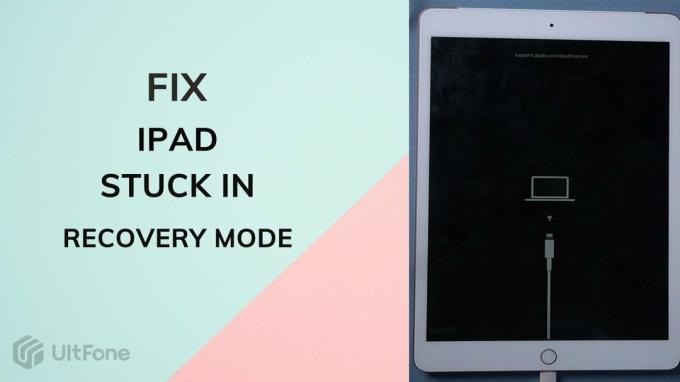
No, monet käyttäjät keskustelevat foorumeilla siitä, että heidän iPadin palautustila ei toimi tai iPad on jumissa palautustilassa. Siksi päätimme tuoda tämän oppaan esille. Tässä oppaassa autamme sinua kuinka saada iPad pois palautustilasta käyttämällä UltFonea, joten jos haluat päästä eroon iPadin palautustila ei toimi numero lue tämä opas loppuun asti.
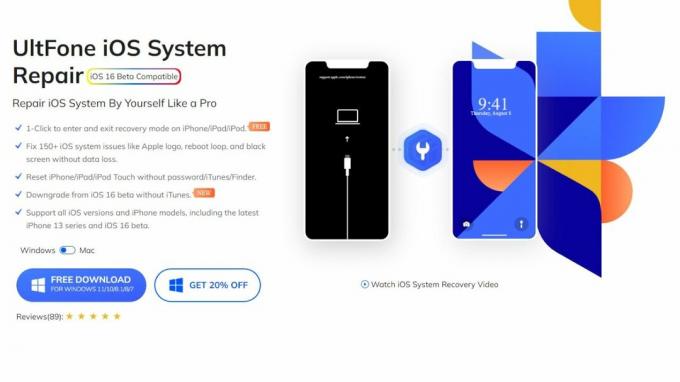
Sivun sisältö
-
iPadin palautustila| Kuinka saada iPad pois palautustilasta UltFonen avulla (KORJATTU!!)
- Tapa 1: iPad jumissa palautustilassa? Palauta se iTunesin avulla.
- Tapa 2: Kuinka päästä pois palautustilasta iPad ilman iTunesia?
- Kuinka korjata iPad Mini, joka ei käynnisty
- Johtopäätös
iPadin palautustila| Kuinka saada iPad pois palautustilasta UltFonen avulla (KORJATTU!!)
Kuulitko ko UltFone iOS -järjestelmän korjaustyökalu? Jos ei, haluan kertoa sinulle, että jos iPadisi juuttuu palautustilan näyttöön, tämä ohjelmisto auttaa sinua korjaamaan tämän ongelman. Joten, katsotaan kuinka päästä pois iPadin palautustilasta.
Tapa 1: iPad jumissa palautustilassa? Palauta se iTunesin avulla.
On mahdollista palauttaa iPadin tehdasasetukset iTunesin avulla, jos se on jumissa palautustilassa. Jos et varmuuskopioinut iPadiasi ennen tämän menetelmän käyttämistä, saatat menettää kaikki tiedot ja asetukset. Siksi on suositeltavaa tehdä iPad-varmuuskopio iTunesissa tietojen tallentamiseksi.
Mainokset
Varmista, että tietokoneellesi on asennettu uusin iTunes ja että "find my iPad" on pois päältä kohdassa Settings>iCloud. Tässä on muutamia ohjeita, jotka auttavat sinua.
- Tarvitset alkuperäisen USB-kaapelin liittääksesi iPadin tietokoneeseen.
- Tarvitset Macin tai PC: n iTunesin käyttämiseen.
- iPadisi näkyy palautustilassa, kun iTunes havaitsee, että tietokoneesi on havainnut sen. Jotta voit käyttää iTunesia tämän iPadin kanssa, sinun on palautettava se. Aloita palauttaminen napsauttamalla OK.
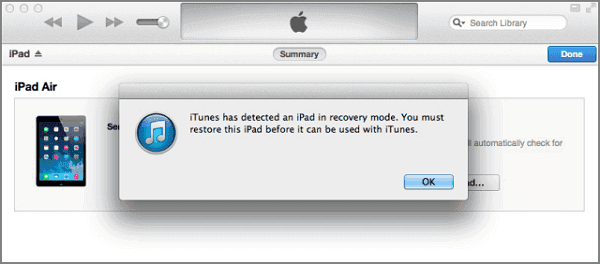
- Kun palautat iPadin tehdasasetukset, se käynnistyy uudelleen.
Tapa 2: Kuinka päästä pois palautustilasta iPad ilman iTunesia?
Joitakin iOS-järjestelmäongelmia on mahdollista korjata iTunesin avulla, mutta tietosi poistetaan. Sitä vastoin UltFone iOS -järjestelmän palautus työkalun avulla voit korjata järjestelmän tyhjentämättä sitä. Lisäbonuksena iTunesiin verrattuna et tarvitse mitään teknistä tietoa. tarvitset vain muutaman napsautuksen suorittaaksesi prosessin loppuun. Joten katsotaan kuinka:
Mainokset
- Lataa ja asenna ensin UltFone iOS System Recovery -työkalu.
- Suorita UltFone iOS -korjausohjelmisto ja liitä sitten iPad tietokoneeseen. Kun ohjelmisto havaitsee laitteen tilan, se korostaa "Poistu palautustilasta" -painiketta aloitusnäytössä. Kun napsautat sitä, sinut poistetaan välittömästi palautustilasta.

3. Kun laite käynnistetään uudelleen, palautustila päättyy onnistuneesti.
Tämän järjestelmän palautusominaisuuden avulla voidaan korjata yli 50 tyyppistä iOS-ongelmaa, mukaan lukien jumissa, virhe, kaatuminen ja jumiutuminen. Lisäksi tietosi säilyvät, mitä iTunes ei voi tehdä.
Mainokset
Kuinka korjata iPad Mini, joka ei käynnisty
Viallinen laturi voi joskus aiheuttaa ongelmia. Useimmiten näin on, jos omistat kolmannen osapuolen laturin, joka on altis toimintahäiriöille. Jos näin ei kuitenkaan ole tällä kertaa, sinun on noudatettava näitä ohjeita:
- Hard reset saattaa auttaa. Kova nollaus voi auttaa iPadia, jos siinä on ohjelmisto-ongelma. Kannattaa ehkä kokeilla, jos sinulla on iPad, jossa on ohjelmistoongelma.
- On mahdollista, että iPadisi näyttö ei toimi, vaikka se olisi päällä. Toivottavasti iPadin uudelleenkäynnistys korjaa tämän ongelman, ja sinun pitäisi pystyä käyttämään sitä uudelleen.
- iPadin palauttaminen saattaa olla ainoa vaihtoehto, jos aiemmin mainitut menetelmät epäonnistuvat.
- Liitä MacBook tai kannettava tietokone Apple-kaapeliin, kun iTunes on auki.
- Varmista, että iPad on kytketty laitteeseen samalla, kun pidät kotipainiketta painettuna.
- Sinun tulee pitää kättäsi kotipainikkeella.
- Jos se toimii, sinun pitäisi nähdä iTunes-logo.
- Kun iTunes-logo tulee näkyviin, vapauta kotipainike.
- Kun käynnistät iPadin, sinun pitäisi nähdä viesti, joka osoittaa, että se on palautustilassa.
- Kun tehdasasetusten palautuskehote tulee näkyviin, napsauta sitä.
Videoviite:
No, jos tarvitset video-opetusohjelman tästä samasta aiheesta, voit viedä hiiren linkin päälle:
Johtopäätös
Joten tässä on kaikki kuinka korjata, jos iPad on jumissa palautustilassa. Toivomme, että tässä artikkelissa suosittelemamme ohjelmisto on auttanut sinua korjaamaan tämän ongelman. Palautustila, laitteen nollaus ja käyttöjärjestelmän korjaus ovat kaikki menetelmiä palautustilaan siirtymiseen ja siitä poistumiseen. UltFone iOS -järjestelmän korjaustyökalulla voit suorittaa palautus- tai palautustoiminnon millä tahansa iPhonella, iPadilla tai iPod touchilla muutamassa sekunnissa. Siksi suosittelemme UltFone iOS -palautustyökalun käyttöä, kun iPad on jumissa palautustilassa.



